Ako vytvoriť webové galérie a kalendár pomocou iPhoto pre Mac
Rôzne / / February 10, 2022
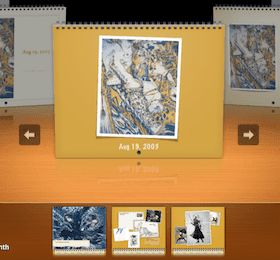
V minulých príspevkoch sme diskutovali o niekoľkých
tipy na využitie výhod úhľadnej aplikácie Apple iPhoto
. Tento správca fotografií/základný editor je však nabitý niekoľkými funkciami, ktoré nie sú nám používateľom Macov vždy známe.
V tomto príspevku preskúmame niekoľko z nich, ktoré by sa v niektorých konkrétnych situáciách mohli hodiť. Najprv sa naučíme, ako vytvoriť svoje vlastné webové galérie pomocou iPhoto, ktorý možno použiť na zdieľanie alebo na hosťovanie na vlastnej stránke. Potom preskúmame kroky na vytvorenie kalendára pomocou vašej knižnice iPhoto.
Začnime.
Vytvorte webovú fotogalériu
Krok 1: Zoskupte všetky fotografie, ktoré chcete premeniť na galériu na iPhoto, a potom ich vyberte. Keď tak urobíte, prejdite na paneli ponuky iPhoto na Súbor a potom vyberte Export…
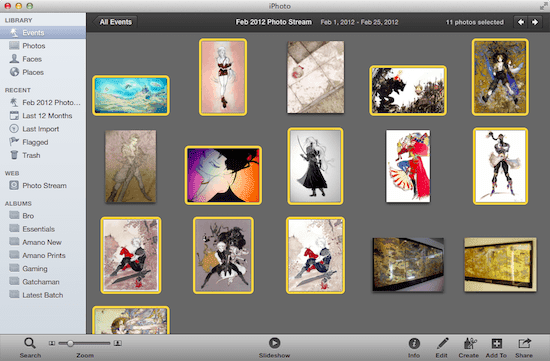
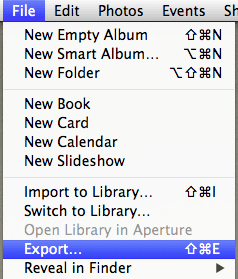
Krok 2: Pomocou dialógového okna, ktoré sa zobrazí, upravte svoju galériu pred exportom. Najprv v jej hornej časti zmeňte názov svojej galérie a počet riadkov a stĺpcov, ktoré bude mať vaša galéria. Potom vyberte typ šablóny, ktorú chcete použiť (
Zarámované je najlepšia možnosť, ak sa ma spýtate) a tiež vyberte farby pozadia a písma vašej budúcej galérie.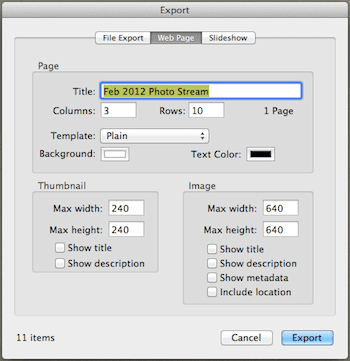
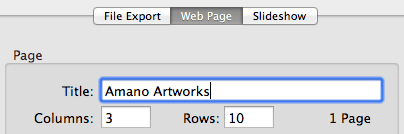

Krok 3: Spodná časť dialógového okna vám umožňuje prispôsobiť veľkosť miniatúr vašej galérie a maximálnu veľkosť vašich obrázkov. Obe tieto nastavenia sú mimoriadne užitočné, najmä ak publikum vášho webu stále používa staré počítače na jeho zobrazenie.
Okrem toho môžete začiarknuť políčka pre akékoľvek ďalšie informácie, ktoré chcete zobraziť na fotografiách v galérii.
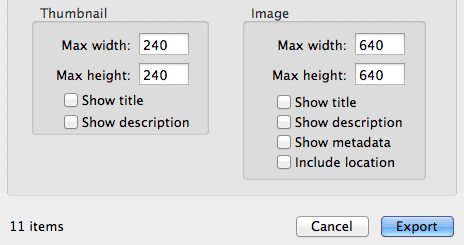
Krok 4: Keď je vaša galéria pripravená, kliknite na Export vytvorte nový priečinok, do ktorého si uchováte súbory galérie (pomáha ich usporiadať), a kliknite na OK.
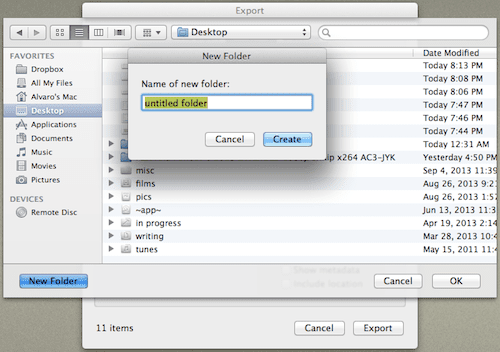
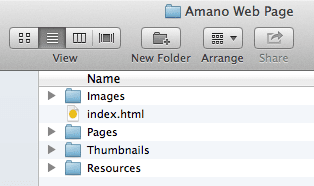
Vaša galéria je teraz pripravená na odovzdanie na vašu webovú stránku a dokonca si ju môžete zobraziť v akomkoľvek prehliadači. Aj keď nemáte webovú stránku a chcete použiť túto metódu na zdieľanie galérie s niekým, vždy môžete tento priečinok vložiť do, povedzme, do svojho Dropboxu a potom vytvoriť verejný odkaz na zdieľanie.
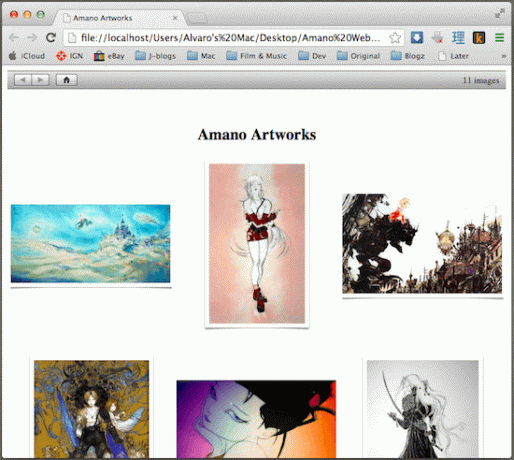
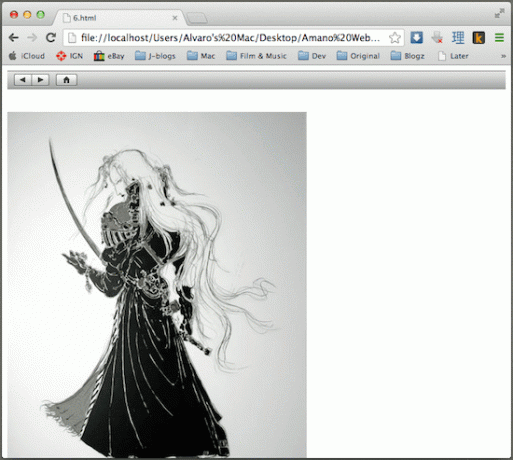
Vytvorte si svoj vlastný kalendár (a tiež si ho nechajte vytlačiť a odoslať!)
Krok 1: Podobne ako pri vytváraní vlastnej galérie (zobrazené vyššie), najprv zoskupte a vyberte fotografie, ktoré použijete pre svoj kalendár. Potom v ľavej dolnej časti okna kliknite na Vytvorte a potom vyberte Kalendár.
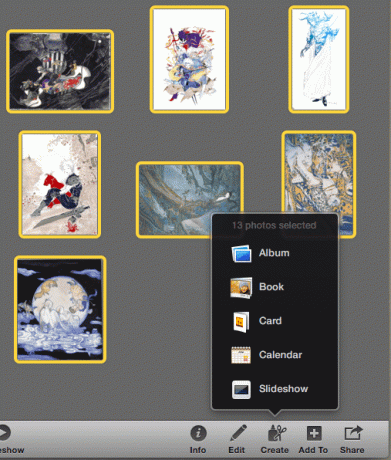
Krok 2: Spoločnosť Apple odošle vytlačenú fyzickú kópiu vášho kalendára na ľubovoľné miesto podľa vášho výberu a zaúčtuje ju na váš účet Apple, takže najprv musíte vybrať oblasť fakturačnej adresy. Potom na ďalšej obrazovke vyberte z dostupných šablón tú, ktorú uprednostňujete pre svoj kalendár.
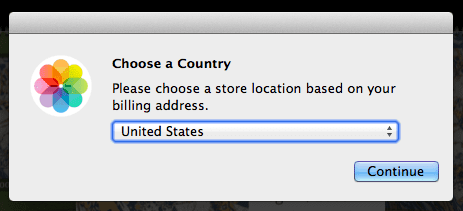
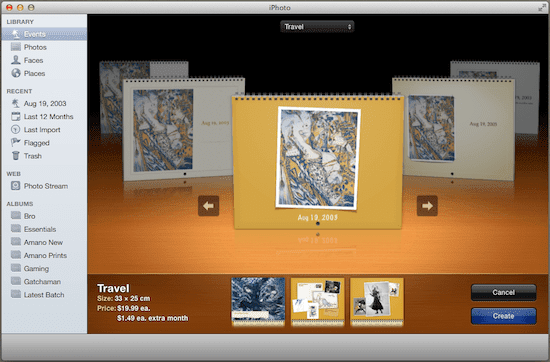
Keď skončíte, kliknite na Vytvorte.
Krok 3: V nasledujúcom dialógovom okne budete môcť upraviť sériu nastavení kalendára vrátane počtu mesiacov, ak chcete, aby zobrazoval vaše štátne sviatky, narodeniny vašich kontaktov a viac.
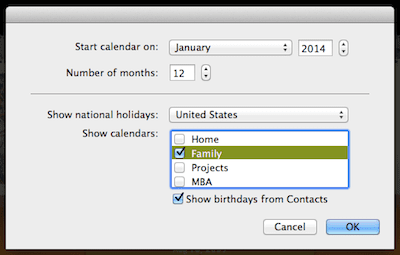
Krok 4: Po kliknutí na OK zobrazíte všetky stránky vášho kalendára. Kliknutím na ktorýkoľvek z nich vám umožní upraviť jeho obsah, vrátane vybranej fotografie a jej veľkosti, a dokonca môžete pridať poznámku ku ktorémukoľvek dňu.
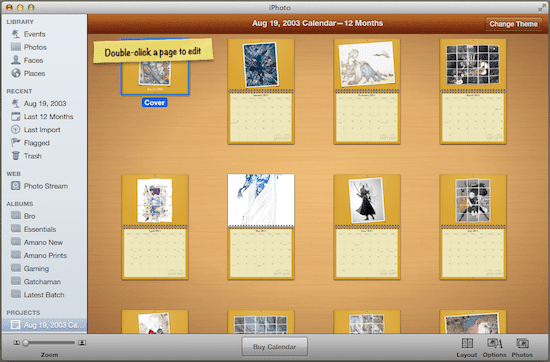
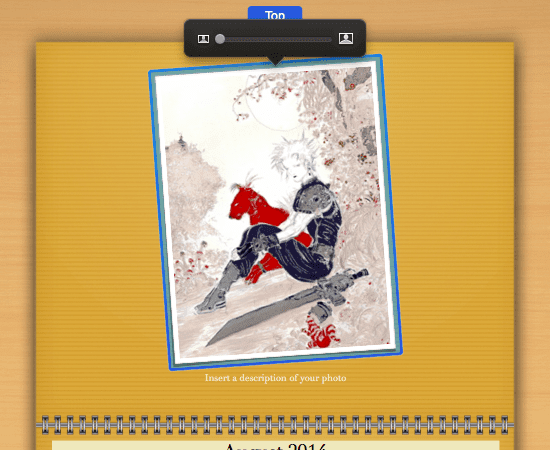
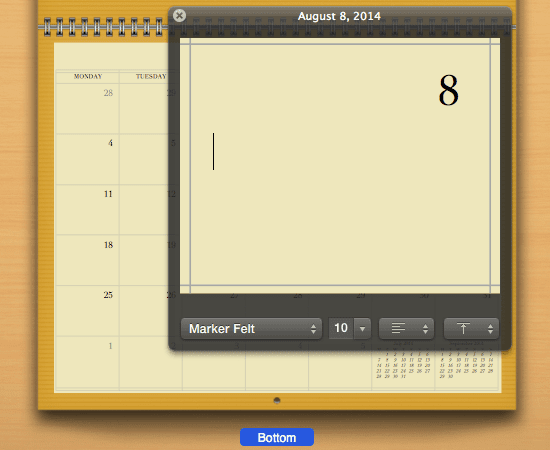
Krok 5: Okrem toho môžete pomocou tlačidiel vpravo dole zmeniť celé rozloženie kalendára alebo vybrať iné fotografie a podobne.
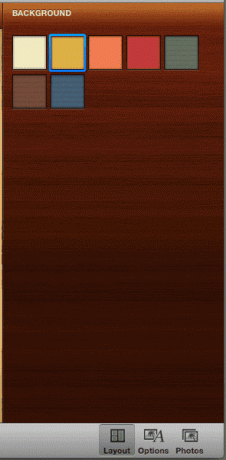
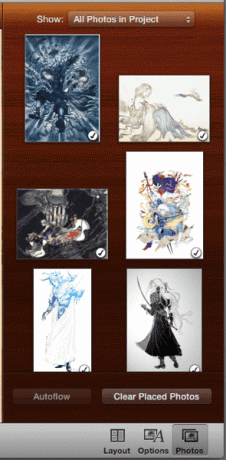
Po dokončení kliknite na Vytvoriť kalendár a budete presmerovaní na stránku s pokladňou, kde uskutočníte nákup.
Tu ich máte. iPhoto je určite viac ako správca fotografií a základný editor fotografiía pomocou týchto krátkych návodov môžete naplno využiť niektoré z jeho najužitočnejších, no nie až tak známych možností. Užite si to!
Posledná aktualizácia 3. februára 2022
Vyššie uvedený článok môže obsahovať pridružené odkazy, ktoré pomáhajú podporovať Guiding Tech. Nemá to však vplyv na našu redakčnú integritu. Obsah zostáva nezaujatý a autentický.



